Bienvenue dans l'aide du Comptoir.
Vous trouverez ici l'ensemble des explications nécessaires à l'utilisation du Comptoir.
- L'accueil du Comptoir
- Naviguer au sein du Comptoir
- Le menu général du Comptoir
- Agir au sein du Comptoir
- Conclusion
1. L'accueil du Comptoir (Retour au début)
Lorsque vous entrez sur le Comptoir, deux sections distinctes apparaissent.
1.1 Présentation du comportement requis : (Retour au début)
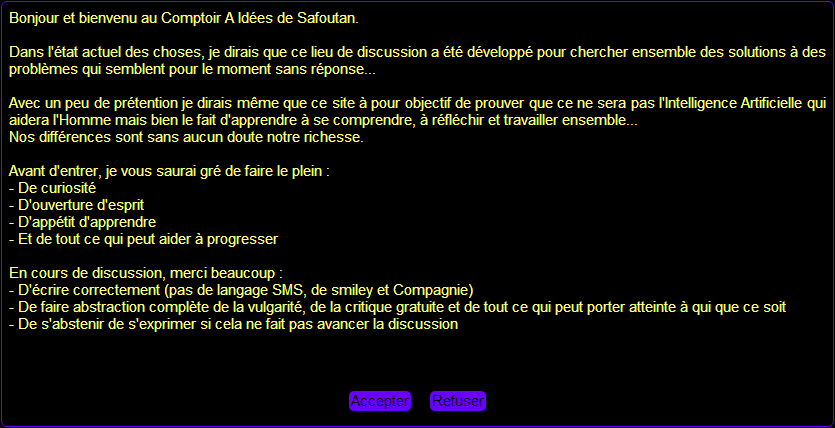
En cliquant sur le bouton Accepter, vous confirmez que vous adopterez le comportement adéquat à l'utilisation du Comptoir. Cette acceptation vous donne accès à l'ensemble des fonctions du Comptoir à condition que vous soyez bien connecté avec votre login. Si ce n'est pas le cas, la fenêtre de connection vous invitera à le faire.
En revanche, en cliquant sur le bouton Refuser, vous serez directement redirigé sur la page d'accueil général du site et votre visite du Comptoir s'arrêtera là.
1.2 Exemples de publications : (Retour au début)

Ces exemples sont les dernières publications du Comptoir tous types et catégories confondus. Ceci sert de bref aperçu des sujets traités au moment de la connection. Vous ne pourrez pas y accèder sans avoir accepté préalablement d'adopter le comportement adéquat à l'utilisation du Comptoir.
2. Naviguer au sein du Comptoir (Retour au début)
2.1 Comprendre la structure du Comptoir : (Retour au début)
Lors de votre entrée sur le Comptoir, le menu général du Comptoir vous permettra d'atteindre la publication ou l'étude qui vous intéresse. L'ensemble des fonctions du menu général du Comptoir sont décrites dans le chapitre Le menu général du Comptoir de l'aide.

Sous le menu général vous trouverez les 15 dernières publications du Comptoir tous types et catégories confondues. Ceci est un bref aperçu des sujets traités au moment de la connexion.
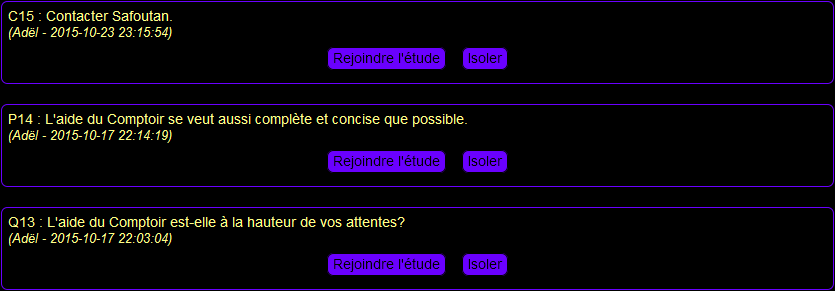
Comme dans ces exemples, chaque aperçu de publication présent sur le Comptoir dispose de deux boutons de contrôle :
Rejoindre l'étude permet d'aller directement à la publication d'origine de l'étude afin d'avoir accès à l'ensemble des publications liées à celle-ci.
Isoler permet d'ouvrir la publication détaillée seule pour la consultez en plein écran.
Chaque publication est entourée d'un cadre de couleur.
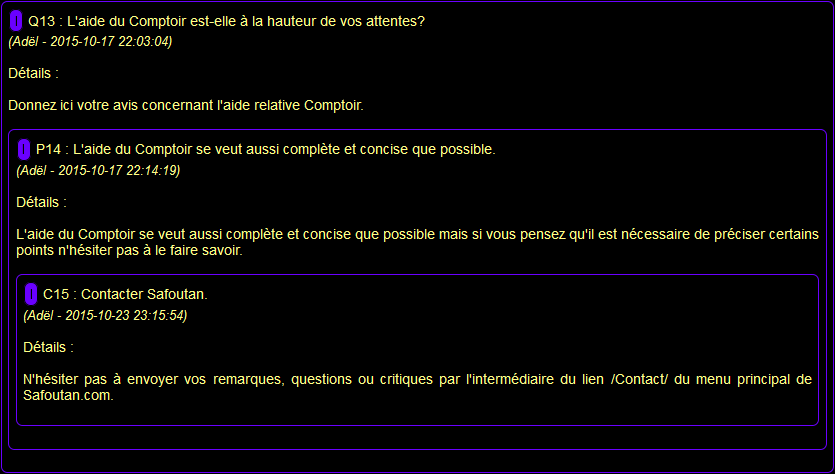
L'imbrication des cadres permet de déterminer les liens entre les publications et leur niveau respectifs d'un point de vue parent/enfant. Suivant le niveau obtenu par les validations et ce à partir de 5 votes, la couleur du cadre change de couleur.
De cette façon :
- La présence d'un encadrement neutre indique que le nombre de votes de validation est inférieur à 5 pour cette publication.
- La présence d'un encadrement vert indique une publication ayant un intérêt certain. Pour suivre les branches les plus prometteuses d'une étude, il suffit de s'assurer que l'on ne franchit que des encadrements verts.
- La présence d'un encadrement orange indique une publication sans doute à retravailler en la reprécisant, en la justifiant ou en la corrigeant.
- La présence d'un encadrement rouge indique la présence d'une publication jugée comme inutile ou fausse et sur laquelle il ne vaut mieux ne plus s'attarder. On peut considérer que si l'on franchit un encadrement rouge en suivant une branche d'étude, alors, celui-ci coupe toute la branche d'étude enfant à partir de cette publication.
Chaque publication possède une référence qui lui est propre. Il s'agit d'un code à une lettre et un nombre.

Les lettres définissent le type de la publication, il en existe trois différents :
- Des questions symbolisées par la lettre Q.
- Des propositions symbolisées par la lettre P.
- Des compléments symbolisés par la lettre C.
Le nombre correspond au numéro de la publication et il lui est propre.
Cette référence peut être utilisée pour retrouver une publication via la recherche. Vous retrouverez plus d'informations à ce sujet au chapitre 3.5 Rechercher cette publication de l'aide.
Chaque publication est donc composée d'un résumé qui présente brièvement le sujet de la publication, d'une explication détaillée du sujet et éventuellement d'une pièce jointe sous forme d'une image ou d'un document au format *.pdf.
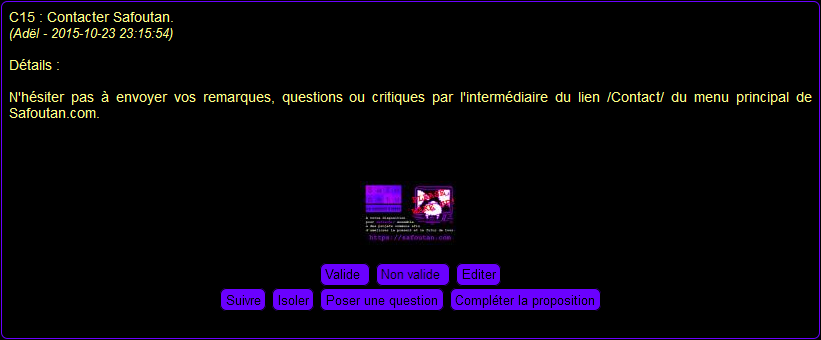
2.2 Masquer des éléments / Rafraichir : (Retour au début)
Au dessus de toute publication, une section de "Gestion de l'affichage" permet de choisir de masquer les détails et/ou les boutons de l'ensemble des publications affichées en cochant les cases concernées puis en cliquant sur le bouton Rafraichir.
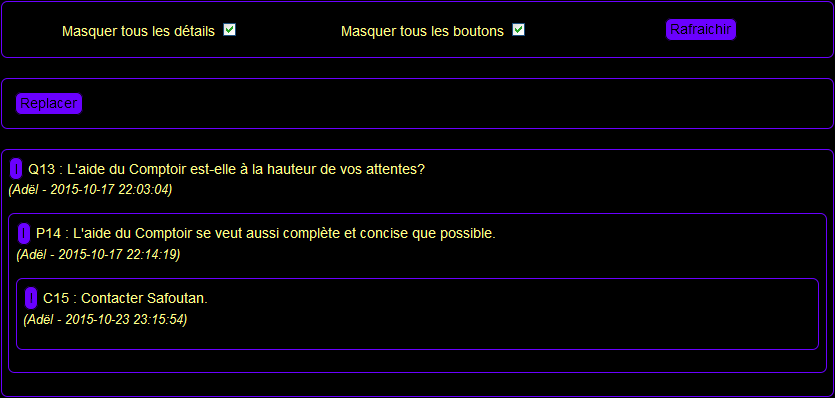
Ce type d'affichage permet d'avoir une vision plus claire de la structure de l'étude et de retrouver plus facilement les branches qui présentent un intérêt.
2.3 Isoler une publication : (Retour au début)
En cliquant sur le bouton Isoler d'une publication lorsque les boutons sont visibles ou I si ceux-ci sont masqués, vous pouvez directement isoler celle-ci en l'affichant en plein écran sans faire apparaître ses publications parents.
A tout moment, le bouton Replacer permet de retourner à l'étude générale.
2.4 Retour à la publication étudiée : (Retour au début)
Lorsque que vous arrivez dans une étude par le biais d'une publication particulière, le bouton Retourner à la publication étudiée de la section de "Gestion de l'affichage" permet de revenir sur la publication à laquelle vous vous étiez arrêté précédemment.

3. Le menu général du Comptoir (Retour au début)
Lors de l'accès au Comptoir, le menu général est affiché en permanence. Cette section permet de lancer de nouveaux sujets et de mener des recherches en utilisant différents critères.

3.1 Lancer un nouveau sujet de discussion : (Retour au début)
En cliquant sur le bouton Lancer un nouveau sujet de discussion, une nouvelle fenêtre s'ouvre, celle-ci vous permettra d'enregistrer une nouvelle question afin de lancer une nouvelle étude.

Le premier champ permet de choisir une catégorie pour votre question. Vous devez vous assurez que la catégorie choisie reflète bien votre question même si vous penser que des branches de l'étude que vous êtes en train de lancer risque de concerner d'autres catégories.
Ensuite, dans le champ suivant vous pouvez entrer votre question de la manière la plus succincte possible mais sans être trop vague ou générale de façon à ce qu'elle présente clairement l'objet de votre étude. (Ne vous inquiétez pas, vous pourrez entrer plus de détails lors des étapes suivantes)
Comme ceci est expliqué, l'idée est ici de traiter qu'un seul sujet à la fois par publication afin d'en faciliter l'analyse par les autres membres du Comptoir. (Si vous avez plusieurs questions à poser pour la même étude n'hésitez pas à les ajouter par la suite).
Une fois votre question définie, vous êtes invité à cliquer sur le bouton Rechercher si une publication similaire à la votre existe déjà.
Si une publication existante semble ressembler à celle que vous êtes en train de définir, celle-ci vous sera présentée afin que vous puissiez juger de l'intérêt de poursuivre votre création en la confrontant aux autres propositions.
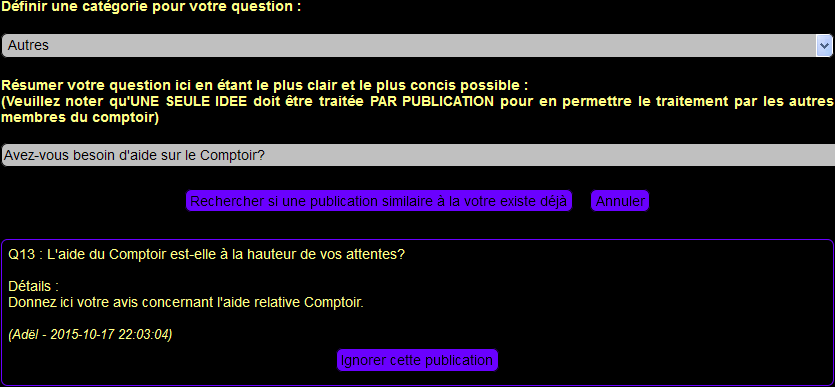
Pour chacune des publications proposées vous devrez, si vous le jugez nécessaire, cliquer sur le bouton Ignorer cette publication afin de poursuivre l'enregistrement de votre question.
Une fois l'unicité de votre question validée, vous êtes alors invité à définir les détails de votre question.
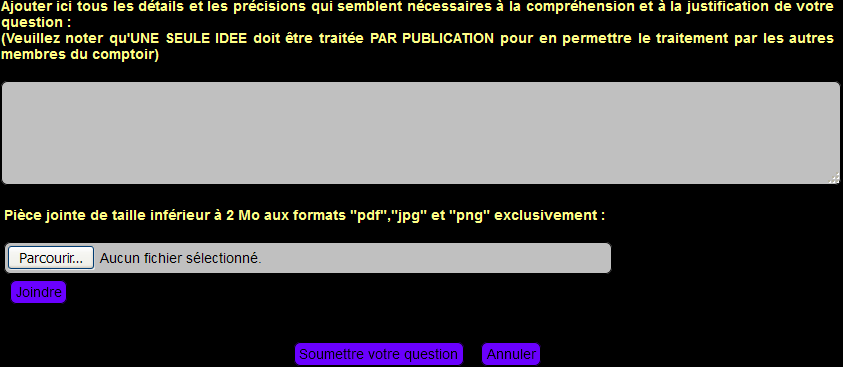
Dans cette zone, vous êtes libres de définir tout ce que vous jugerez important ou intéressant pour lancer votre étude.
Vous pouvez ensuite, si vous le souhaitez attacher une pièce jointe à votre étude si vous le jugez nécessaire. Cette pièce jointe peut être une image au format *.jpg ou *.png ou un document *.pdf mais ne doit en aucun cas dépasser 2 Mo.
Lorsque vous êtes satisfait des données que vous avez entré, nous vous conseillons de faire une copie (par copier/coller) de votre publication afin de ne pas perdre votre travail si un "plantage" devait arriver.
Vous pouvez alors cliquer sur le bouton Soumettre votre question.
Suite à cette action, un message vous signale que la sauvegarde de votre étude s'est bien déroulée et vous donne la référence de votre publication.

Vous pouvez alors cliquer sur OK.
Suite à cela, votre publication s'ouvre alors dans la zone de visualisation du comptoir.
3.2 Mes suivis : (Retour au début)
En cliquant sur le bouton Mes suivis, vous accédez à votre boite de suivis. Vous pourrez y voir les nouvelles publications relatives aux études que vous aurez préalablement sélectionnées. (Les explications à ce sujet sont disponibles au chapitre 4.2 Suivre de l'aide)

Comme son nom l'indique, le bouton Sélectionner tout ... ou pas permet de tout sélectionner/désélectionner les suivis de votre boite.
Tout élément sélectionné peut être supprimé en cliquant sur le bouton Supprimer.
En cliquant sur le bouton Affichage par News les suivis s'organisent par ordre de parution des nouvelles publications.
En cliquant sur le bouton Affichage par Suivis les suivis s'organisent dans l'ordre des publications suivies.
3.3 Voir toutes mes publications : (Retour au début)
En cliquant sur le bouton Voir toutes mes publications, vous aurez un aperçu de l'ensemble de vos publications triées par catégorie.
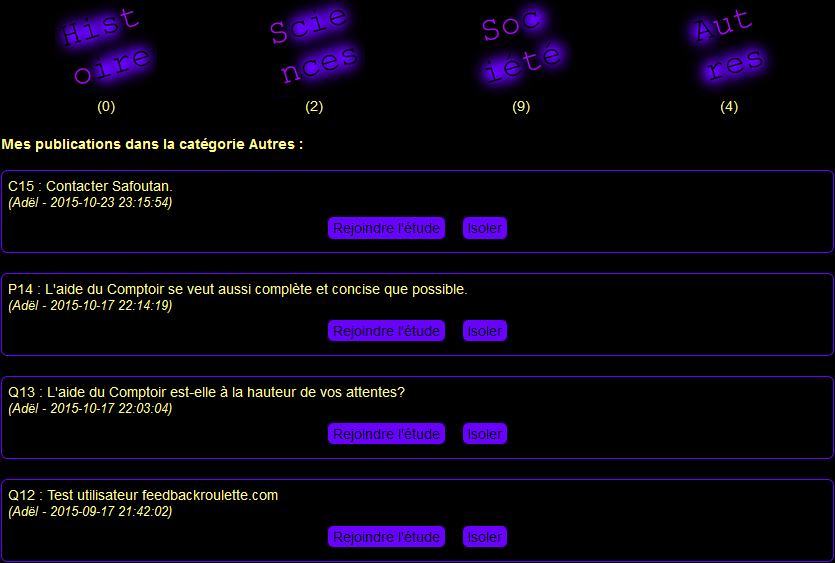
Les résultats sont affichés sous la forme d'aperçus de publications. Chaque aperçu de publication présent sur le Comptoir dispose de deux boutons de contrôle :
Rejoindre l'étude permet d'aller directement à la publication d'origine de l'étude détaillée afin d'avoir accès à l'ensemble des publications liées à celle-ci.
Isoler permet d'ouvrir la publication détaillée seule pour la consultez en plein écran.
3.4 Rechercher par mots clés : (Retour au début)
En entrant un ou plusieurs mots dans le champs relatif à la recherche par mots clés puis en cliquant sur le bouton Recherche par mots clés, vous aurez une vision globale de toutes les publications du Comptoir contenant le mot ou l'ensemble des mots entrés dans le champs de recherche.
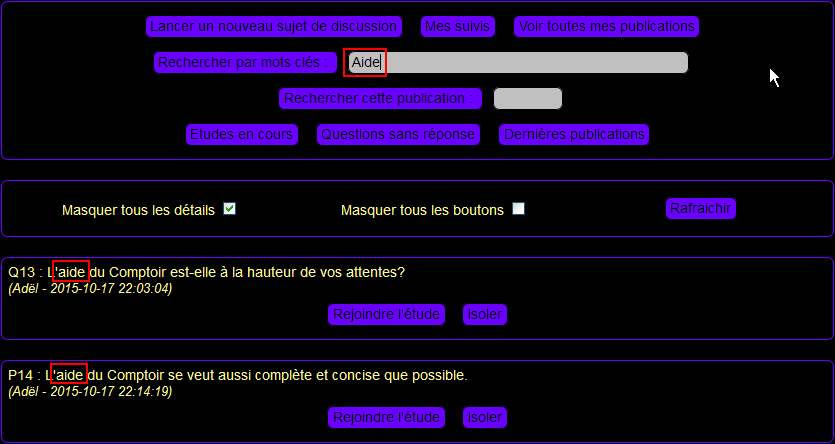
Les résultats sont affichés sous la forme d'aperçus de publications. Chaque aperçu de publication présent sur le Comptoir dispose de deux boutons de contrôle :
Rejoindre l'étude permet d'aller directement à la publication d'origine de l'étude détaillée afin d'avoir accès à l'ensemble des publications liées à celle-ci.
Isoler permet d'ouvrir la publication détaillée seule pour la consultez en plein écran.
3.5 Rechercher cette publication : (Retour au début)
En entrant un numéro ou une référence de publication puis en cliquant sur le bouton Rechercher cette publication, la publication recherchée s'ouvrira dans le visualiseur du Comptoir avec l'ensemble de ses dépendances "enfants".
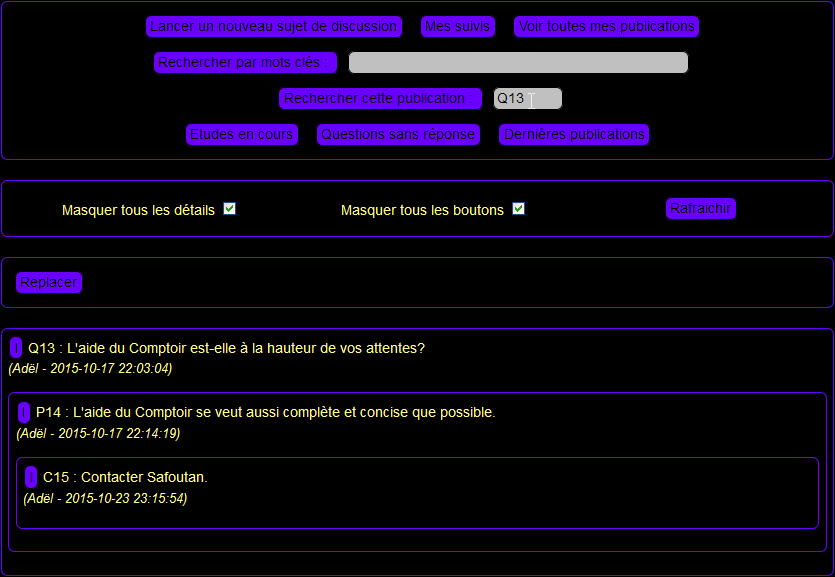
3.6 Etudes en cours : (Retour au début)
En cliquant sur le bouton Etudes en cours, vous aurez un aperçu de l'ensemble des études (Questions initiales) en cours sur le Comptoir triées par catégorie.
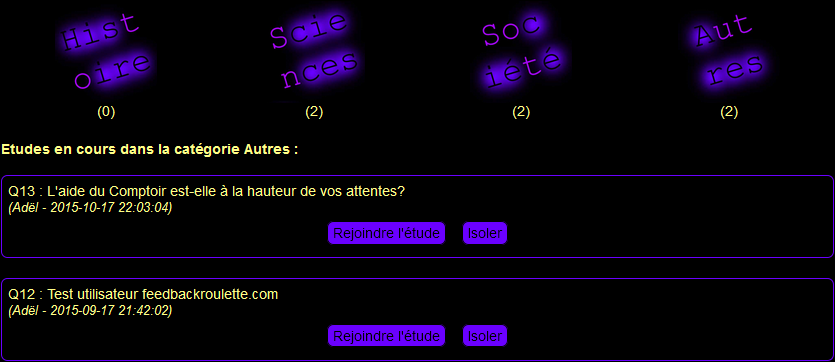
Les résultats sont affichés sous la forme d'aperçus de publications. Chaque aperçu de publication présent sur le Comptoir dispose de deux boutons de contrôle :
Rejoindre l'étude permet d'aller directement à la publication d'origine de l'étude détaillée afin d'avoir accès à l'ensemble des publications liées à celle-ci.
Isoler permet d'ouvrir la publication détaillée seule pour la consultez en plein écran.
3.7 Questions sans réponse : (Retour au début)
En cliquant sur le bouton Question sans réponse, vous aurez un aperçu de l'ensemble des questions posées et qui n'ont pas encore eu de réponse sur le Comptoir triées par catégorie.
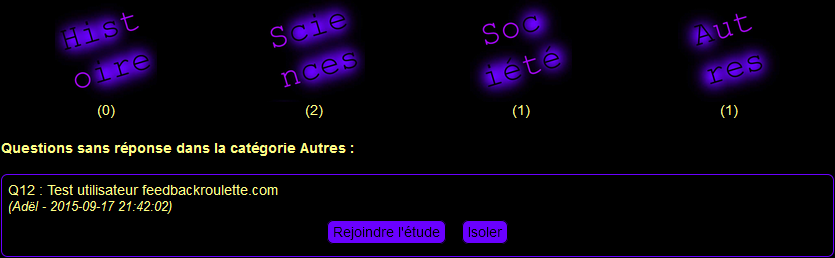
Les résultats sont affichés sous la forme d'aperçus de publications. Chaque aperçu de publication présent sur le Comptoir dispose de deux boutons de contrôle :
Rejoindre l'étude permet d'aller directement à la publication d'origine de l'étude détaillée afin d'avoir accès à l'ensemble des publications liées à celle-ci.
Isoler permet d'ouvrir la publication détaillée seule pour la consultez en plein écran.
3.8 Dernières publications : (Retour au début)
En cliquant sur le bouton Dernières publications, vous aurez un aperçu des dernières publications du Comptoir triées par catégorie.
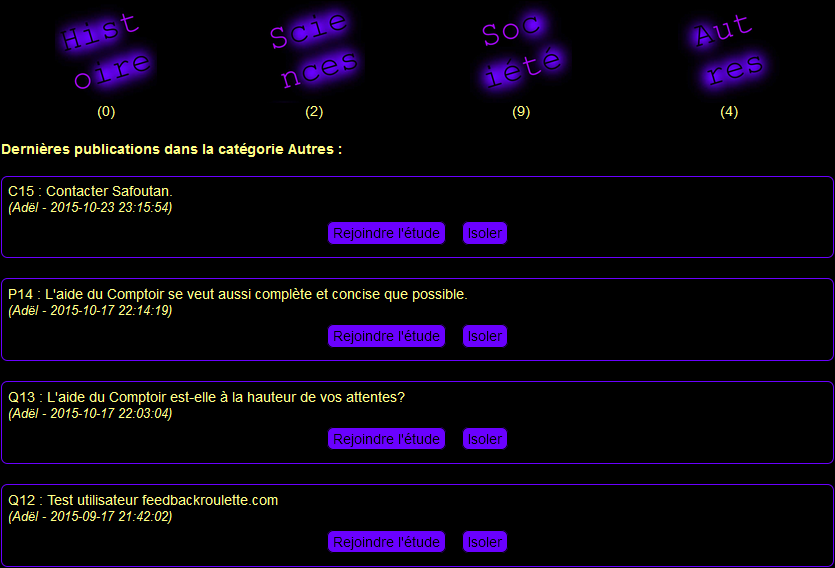
Les résultats sont affichés sous la forme d'aperçus de publications. Chaque aperçu de publication présent sur le Comptoir dispose de deux boutons de contrôle :
Rejoindre l'étude permet d'aller directement à la publication d'origine de l'étude détaillée afin d'avoir accès à l'ensemble des publications liées à celle-ci.
Isoler permet d'ouvrir la publication détaillée seule pour la consultez en plein écran.
4. Agir au sein du Comptoir (Retour au début)
Chaque publication donne accès à une série de boutons qui permettent d'agir sur le Comptoir :
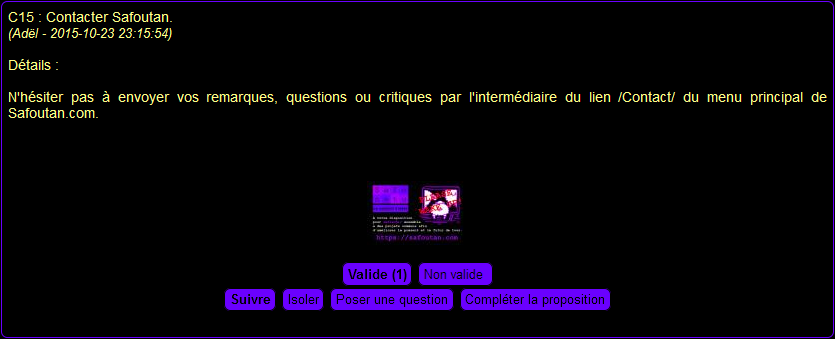
4.1 Valide / Non valide : (Retour au début)
Lors de la lecture d'une publication, il vous est demandé de la juger en cliquant sur les boutons Valide ou Non valide.
Votre avis est très important car c'est grâce à lui qu'une publication pourra être jugée comme sérieuse et potentiellement intéressante ou alors au contraire, incomplète, inutile ou erronée.
Lorsque vous cliquez sur Non valide, une cause de non-validation vous sera demandée afin de justifier votre opinion et de donner une chance à la personne à l'origine de cette publication afin qu'elle puisse l'améliorer ou peut-être dissiper un malentendu.
Suite à votre choix, le nombre de votes du bouton concerné s'incrémente d'une voie et celui-ci s'affiche en gras.
A noter que vous pouvez modifiez votre choix à tous moment en sélectionnant l'autre bouton.
4.2 Suivre : (Retour au début)
Lorsque vous cliquez sur le bouton Suivre d'une publication, celui-ci s'affiche en gras. Cette action permet d'être averti dés qu'une nouvelle publication, enfant de cette publication tout niveaux confondus, est ajoutée au Comptoir.
Par exemple, en cliquant sur le bouton Suivre d'une question initiale, vous serez avertis de chaque modification apportée à l'étude globale concernée.
Les avis de suivis sont visibles via le bouton Mes suivis du menu général. Pour plus d'informations concernant Mes suivis, rendez-vous au chapitre Mes suivis de l'aide.
4.3 Soumettre une proposition : (Retour au début)
Lorsque vous êtes intéressé par une question et que vous en possédez la réponse ou un élément de réponse, vous pouvez alors tenter de soumettre une proposition et ainsi prendre part à l'étude.
Lorsque vous cliquez sur le bouton Soumettre une proposition d'une publication, une nouvelle fenêtre s'ouvre, celle-ci vous permettra d'enregistrer votre proposition afin d'apporter votre contribution à l'étude.
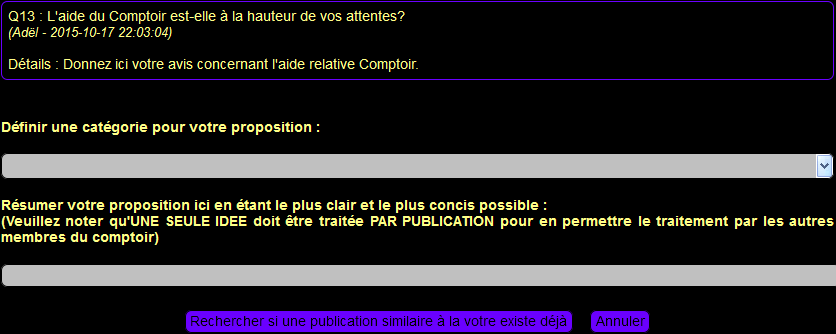
Après le rappel de la question concernée, le premier champ permet de choisir une catégorie à votre proposition. Vous devez vous assurer que la catégorie choisie reflète bien votre proposition même si cette dernière n'est pas la même que la catégorie de la question de départ.
Ensuite, dans le champ suivant vous pouvez entrer votre proposition de la manière la plus succincte possible mais sans être trop vague ou générale de façon à ce qu'elle présente clairement vos intentions. (Ne vous inquiétez pas, vous pourrez entrer plus de détails lors des étapes suivantes)
Comme ceci est expliqué, l'idée est ici de traiter qu'un seul sujet à la fois par publication afin d'en faciliter l'analyse par les autres membres du Comptoir. (Si vous avez plusieurs propositions à publier pour la même étude n'hésitez pas à les ajouter par la suite).
Une fois votre proposition définie, vous êtes invité à cliquer sur le bouton Rechercher si une publication similaire à la votre existe déjà.
Si une publication existante semble ressembler à celle que vous êtes en train de définir, celle-ci vous sera présentée afin que vous puissiez juger de l'intérêt de poursuivre votre création en la confrontant aux autres propositions.
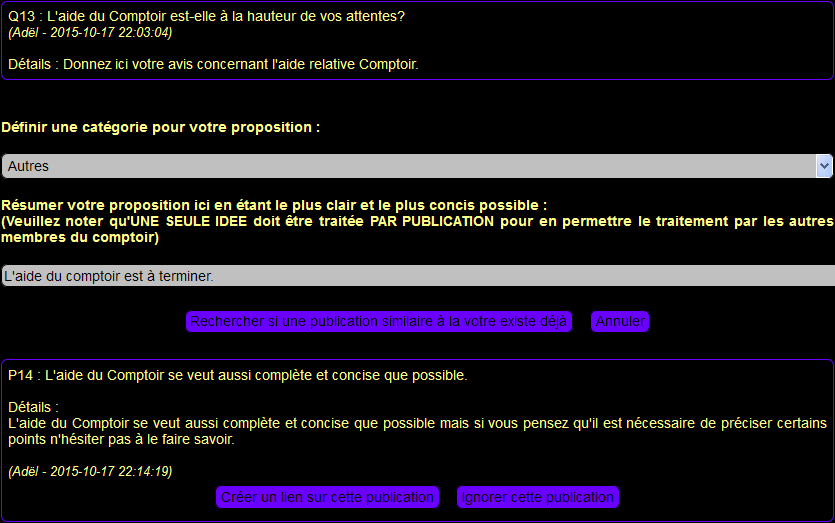
Pour chacune des publications proposées vous devrez définir si vous choisissez de créer un lien sur celle-ci ou si vous décidez tout simplement de l'ignorer.
En effet, les publications proposées peuvent correspondre exactement à ce que vous vous apprêtez à écrire. Dans ce cas, relancer une branche d'étude identique à une autre existante serait une erreur et il peut ainsi être intéressant de créer un lien entre l'étude que vous suivez et la branche qui vous est proposée en cliquant sur le bouton Créer un lien sur cette publication.
Dans le cas contraire, si vous jugez que la publication proposée ne présente aucun intérêt dans l'étude en cours, il vous suffit de cliquez sur le bouton Ignorer cette publication et de poursuivre l'élaboration de votre proposition.
Une fois l'unicité de votre proposition validée, vous êtes alors invité à définir les détails de votre proposition.
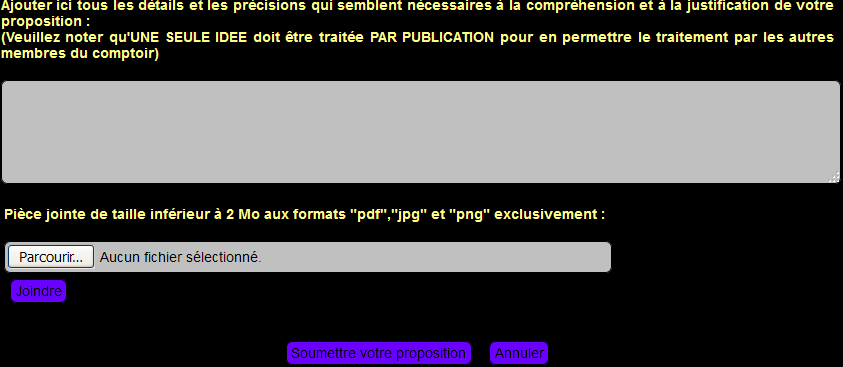
Dans cette zone, vous êtes libres de définir tout ce que vous jugerez important ou intéressant pour le développement de votre publication.
Vous pouvez ensuite, si vous le souhaitez attacher une pièce jointe à votre publication si vous le jugez nécessaire. Cette pièce jointe peut être une image au format *.jpg ou *.png ou un document *.pdf mais ne doit en aucun cas dépasser 2 Mo.
Lorsque vous êtes satisfait des données que vous avez entrées, nous vous conseillons de faire une copie (par copier/coller) de votre publication afin de ne pas perdre votre travail si un "plantage" devait arriver.
Vous pouvez alors cliquer sur le bouton Soumettre votre proposition.
Suite à cette action, un message vous signalera que la sauvegarde de votre proposition s'est bien déroulée et vous donne la référence de votre publication.

Vous pouvez alors cliquer sur OK.
A ce moment, votre publication s'ouvre alors dans la zone de visualisation du comptoir.
4.4 Poser une question : (Retour au début)
Si vous pensez qu'une publication est digne d'intérêt mais qu'elle gagnerait à être enrichie d'éléments que vous n'avez ou que vous ne maîtrisez pas, vous pouvez alors poser une nouvelle question se rapportant directement à la publication en cliquant sur le bouton Poser une question.
Suite à cela, une nouvelle fenêtre s'ouvre afin de vous permettre d'enregistrer une nouvelle question.
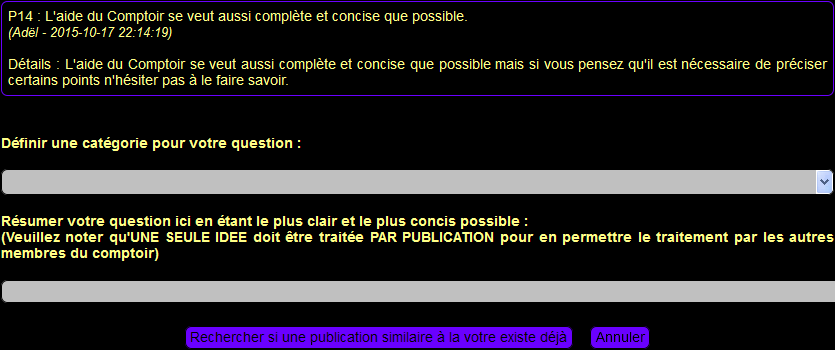
Après le rappel de la proposition concernée, le premier champ permet de choisir une catégorie pour votre question. Vous devez vous assurez que la catégorie choisie reflète bien votre question même si vous penser que des branches de l'étude que vous êtes en train de lancer risquent de concerner d'autres catégories.
Ensuite, dans le champ suivant vous pouvez entrer votre question de la manière la plus succincte possible mais sans être trop vague ou générale de façon à ce qu'elle présente clairement l'objet de votre étude. (Ne vous inquiétez pas, vous pourrez entrer plus de détails lors des étapes suivantes)
Comme ceci est expliqué, l'idée est ici de traiter qu'un seul sujet à la fois par publication afin d'en faciliter l'analyse par les autres membres du Comptoir. (Si vous avez plusieurs questions à poser pour la même publication n'hésitez pas à les ajouter par la suite).
Une fois votre question définie, vous êtes invité à cliquer sur le bouton Rechercher si une publication similaire à la votre existe déjà.
Si une publication existante semble ressembler à celle que vous êtes en train de définir, celle-ci vous sera présentée afin que vous puissiez juger de l'intérêt de poursuivre votre création en la confrontant aux autres questions.
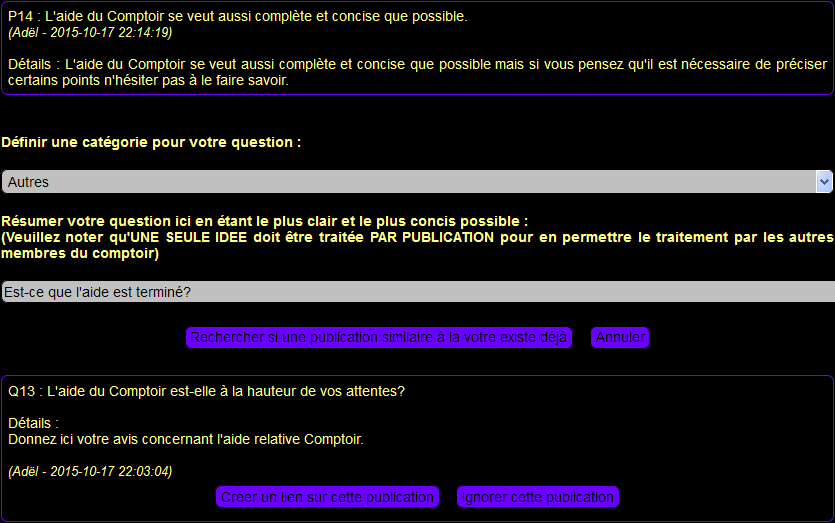
Pour chacune des publications proposées vous devrez définir si vous choisissez de créer un lien sur celle-ci ou si vous décidez tout simplement de l'ignorer.
En effet, les publications proposées peuvent correspondre exactement à ce que vous vous apprêtez à écrire. Dans ce cas, relancer une branche d'étude identique à une autre existante serait une erreur et il peut ainsi être intéressant de créer un lien entre l'étude que vous suivez et la branche qui vous est proposée en cliquant sur le bouton Créer un lien sur cette publication.
Dans le cas contraire, si vous jugez que la publication proposée ne présente aucun intérêt dans l'étude en cours, il vous suffit de cliquez sur le bouton Ignorer cette publication et de poursuivre l'élaboration de votre question.
Une fois l'unicité de votre question validée, vous êtes alors invité à définir les détails de votre question.

Dans cette zone, vous êtes libre de définir tout ce que vous jugerez important ou intéressant pour le développement de votre question.
Vous pouvez ensuite, si vous le souhaitez attacher une pièce jointe à votre publication si vous le jugez nécessaire. Cette pièce jointe peut être une image au format *.jpg ou *.png ou un document *.pdf mais ne doit en aucun cas dépasser 2 Mo.
Lorsque vous êtes satisfait des données que vous avez entrées, nous vous conseillons de faire une copie (par copier/coller) de votre publication afin de ne pas perdre votre travail si un "plantage" devait arriver.
Vous pouvez alors cliquer sur le bouton Soumettre votre question.
Suite à cette action, un message vous signalera que la sauvegarde de votre étude s'est bien déroulée et vous donne la référence de votre publication.

Vous pouvez alors cliquer sur OK.
A ce moment, votre publication s'ouvre alors dans la zone de visualisation du comptoir.
4.5 Compléter la proposition : (Retour au début)
Si vous pensez qu'une publication est digne d'intérêt mais qu'elle gagnerait à être enrichie d'éléments en votre possession ou correspondant à vos compétences, vous pouvez alors venir ajouter un complément se rapportant directement à la publication en cliquant sur le bouton Compléter la proposition.
Suite à cela, une nouvelle fenêtre s'ouvre afin de vous permettre d'enregistrer votre complément.
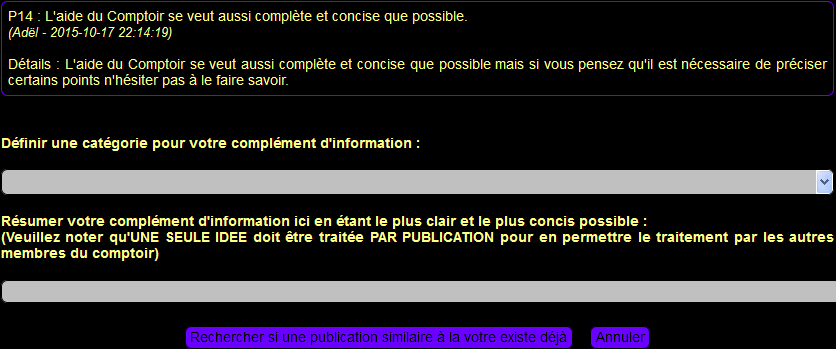
Le premier champ permet de choisir une catégorie pour votre complément. Vous devez vous assurez que la catégorie choisie reflète bien votre complément même si vous penser que des branches de l'étude que vous êtes en train de lancer risquent de concerner d'autres catégories.
Ensuite, dans le champ suivant vous pouvez entrer votre complément de la manière la plus succincte possible mais sans être trop vague ou générale de façon à ce qu'il présente clairement l'objet de votre étude. (Ne vous inquiétez pas, vous pourrez entrer plus de détails lors des étapes suivantes)
Comme ceci est expliqué, l'idée est ici de traiter qu'un seul sujet à la fois par publication afin d'en faciliter l'analyse par les autres membres du Comptoir. (Si vous avez plusieurs compléments à faire pour la même publication n'hésitez pas à les ajouter par la suite).
Une fois votre complément défini, vous êtes invité à cliquer sur le bouton Rechercher si une publication similaire à la votre existe déjà.
Si une publication existante semble ressembler à celle que vous êtes en train de définir, celle-ci vous sera présentée afin que vous puissiez juger de l'intérêt de poursuivre votre création en la confrontant aux autres publications.

Pour chacune des publications proposées vous devrez définir si vous choisissez de créer un lien sur celle-ci ou si vous décidez tout simplement de l'ignorer.
En effet, les publications proposées peuvent correspondre exactement à ce que vous vous apprêtez à écrire. Dans ce cas, relancer une branche d'étude identique à une autre existante serait une erreur et il peut ainsi être intéressant de créer un lien entre l'étude que vous suivez et la branche qui vous est proposée en cliquant sur le bouton Créer un lien sur cette publication.
Dans le cas contraire, si vous jugez que la publication proposée ne présente aucun intérêt dans l'étude en cours, il vous suffit de cliquez sur le bouton Ignorer cette publication et de poursuivre l'élaboration de votre complément.
Une fois l'unicité de votre complément validée, vous êtes alors invité à définir les détails de votre question.
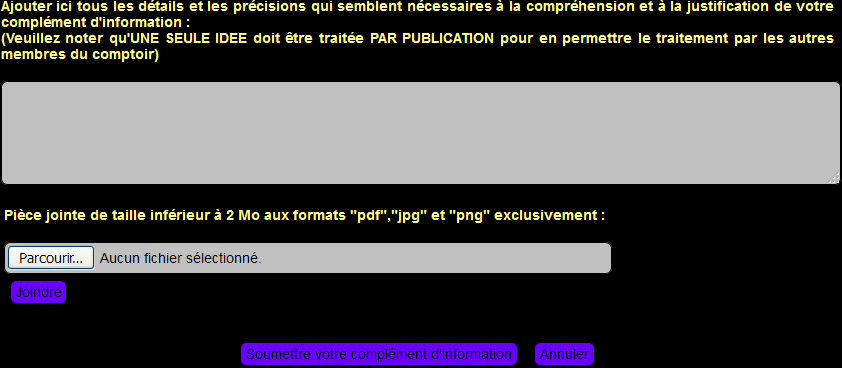
Dans cette zone, vous êtes libre de définir tout ce que vous jugerez important ou intéressant pour le développement de votre question.
Vous pouvez ensuite, si vous le souhaitez attacher une pièce jointe à votre publication si vous le jugez nécessaire. Cette pièce jointe peut être une image au format *.jpg ou *.png ou un document *.pdf mais ne doit en aucun cas dépasser 2 Mo.
Lorsque vous êtes satisfait des données que vous avez entrées, nous vous conseillons de faire une copie (par copier/coller) de votre publication afin de ne pas perdre votre travail si un "plantage" devait arriver.
Vous pouvez alors cliquer sur le bouton Soumettre votre complément.
Suite à cette action, un message vous signalera que la sauvegarde de votre étude s'est bien déroulée et vous donne la référence de votre publication.

Vous pouvez alors cliquer sur OK.
A ce moment, votre publication s'ouvre alors dans la zone de visualisation du comptoir.
4.6 Editer une publication : (Retour au début)
Pour finir, veuillez noter que vous pouvez modifier chacune de vos publications, par exemple si vous recevez des avis de non-validation les concernant, en cliquant sur le bouton Editer.
5. Conclusion (Retour au début)
Merci à vous d'utiliser le Comptoir, je souhaite de tout cœur que cet aide vous sera utile et vous permettra d'utiliser le Comptoir de la manière la plus paisible qu'il soit.
Je vous rappelle que toutes vos remarques sont la bienvenue dans la section Contact du site.
Adël Rionne,
Dernière mise à jour le 06.11.2015